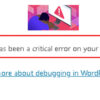Custom domain adalah proses mengganti akses URL domain gratisan dengan domain berbayar seperti .com, .biz, .net, .info,dll. Custom domain bisa dilakukan pada blog yang menggunakan platform blogspot. Sebagai contoh: namadomainmu.blogspot.com dicustom menjadi namadomainmu.com.
Pekerjaan utama dalam custom domain blogspot antara lain:
- Setting Name Server Domain
- Setting ARecord dan CName Domain
- Setting Custom Blogspot
1. Setting Name Server Domain
Pada tutorial ini saya ingin menunjukkan kepada anda cara custom domain. Sebelumnya anda harus memiliki TLD nama domain yang akan digunakan untuk custom domain. Yang harus anda perhatikan adalah anda memiliki akses untuk kelola domain. Sesuaikan name server domain dengan name server Registrar tempat anda menyewa domain dan bukan mengarah pada name server hosting.
Dalam hal custom domain ini saya menggunakan layanan Jasa Hosting Murah Jasahostingpro.com. Jika anda tidak tahu bisa meminta tolong tim support untuk membantu mensettingkan name server domain anda. Anda tidak lagi menggunakan name server: ns41.jasahostingpro.com dan ns42.jasahostingpro.com tetapi harus anda ubah menjadi:
- jasahostingpro.mercury.orderbox-dns.com
- jasahostingpro.venus.orderbox-dns.com
- jasahostingpro.earth.orderbox-dns.com
- jasahostingpro.mars.orderbox-dns.com
Catatan: Setiap registrar mempunyai name server registrar yang berbeda-beda. Jangan sampai salah memasukkan data.
2. Setting ARecord dan CName Domain
Yang perlu diperhatikan pada saat mengcustom domain adalah “ARecord” dan “CName“. ARecord digunakan untuk mengarahkan IP dan CName untuk mengarahkan subdomain. Pekerjaan mensetting Arecord dan Cname dilakukan pada Domain Panel “DNS Management“.
Anda harus mengarahkan IP domain ke server Google. Perhatikan pada DNS Management, Di menu “ARecord” masukkan IP Google pada kolom Destination IP:
- 216.239.32.21
- 216.239.34.21
- 216.239.36.21
- 216.239.38.21
Kemudian klik “Save setting“.
Masih di Domain Panel “Manage DNS“, pilih menu CName masukkan “www” dibagian value/hostname, kemudian isikan address dengan ghs.google.com. Lanjutkan dengan klik “Save Setting“.
Tunggulah beberapa saat untuk proses update setting DNS yang baru. Jika DNS belum update maka anda akan mendapatkan pesan error pada saat melakukan pekerjaan utama no 3.
3. Setting Blogspot
Jika DNS baru sudah aktif maka anda harus mengupdate informasi pada Blogspot.
1. Login ke area dashboard blogspot >> pilih menu “Setting”
2. Perhatikan di area “Publishing“, klik link teks “Add a custom domain“.
3. Pada Advanced Setting ketikkan Nama Domain
4. Maka akan keluar dua kode dari Blogspot yaitu kode pendek dan kode panjang. Catat bahwa kode pendek untuk mensinkronkan nama domain dengan www dan kode panjang untuk mensinkronkan dengan TLD domain anda. Copy dan Pastekan kode kode tersebut pada CName di DNS Management.
Langkah terakhir adalah kembali ke Domain Panel “DNS Management” >> Pilih menu “CName Record“. Tambahkan CName Record baru. Pada “Hostname“: isikan dengan kode pendek yang didapatkan dari blogspot. Pada “Value” isikan dengan kode panjang yang didapatkan dari Blogspot. Kemudian klik “Add record” untuk menyimpan CName baru.
Proses custom domain blogspot sudah selesai. Tunggu selama beberapa jam untuk proses resolve maka selanjutnya untuk akses URL blogspot anda bisa langsung mengaksesnya langsung dengan mengetikkan Nama Domain pada tab browser.
Oya jika anda tidak mau repot silahkan menggunakan layanan Custom Domain Blogspot Kursuswebpro.com. Anda bisa terima beres. Cukup sediakan Akun blogspot, Domain dan Akun Manage Domain. Biaya jasa custom domain hanya Rp. 100.000,– (Seratus ribu rupiah) saja. Silahkan kontak admin jika anda membutuhkan bantuan.
Selamat mencoba..!
Artikel Terkait:
- Cara Backup dan Restore Template – Blogspot
- Cara Share Posting ke Google Plus di Blogspot
- Cara Menghilangkan Tanggal Postingan dan Author di Blogspot
- Cara Memasang Auto Like di Blogspot